Hogy lehet automatizálni jelentések excel
Az egyik a sok jellemzője Microsoft Excel, hogy képes automatizálni jelentéseket. Hozhat létre interaktív táblázatokat, hogy egyszerűsítse a lehetőségét adatbevitel Excel munkafüzet más emberek, és akkor is automatizálni a generációs jelentéseket. Mindkét funkció igényel némi ismerete Visual Basic. Lépések elvégzéséhez mindkét feladatot az alábbiakban ismertetjük.
lépések szerkesztése
1. módszer a 2:
Hozzon létre egy interaktív táblázatot szerkesztése
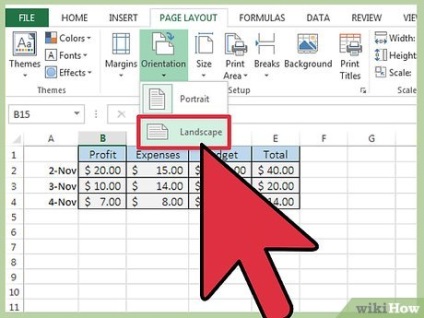
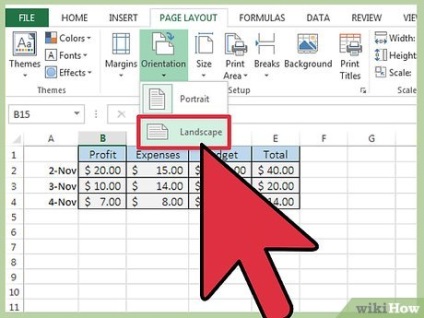
- Tudod rendezni az asztalon vízszintesen vagy függőlegesen. A legtöbb felhasználó úgy gondolja, hogy ez könnyebb dolgozni függőleges asztalok, különösen, ha szeretné kinyomtatni őket később.
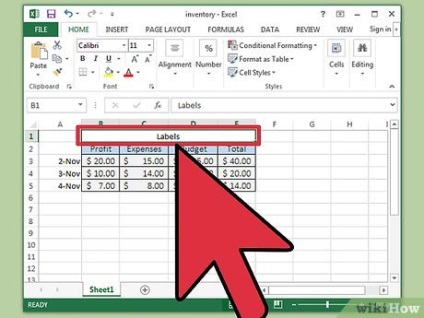
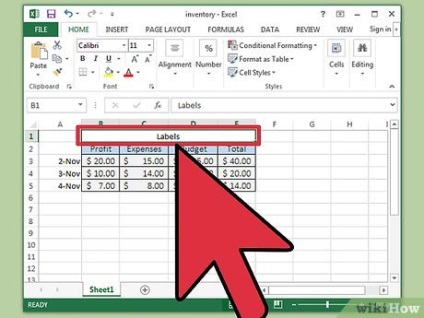
Hozza létre a feliratokat a táblázatban. Meg kell hozzá az oszlop nevét, és adjunk hozzá címkéket a bal oldalon a cella, amely a ház adatbeviteli mezőket.
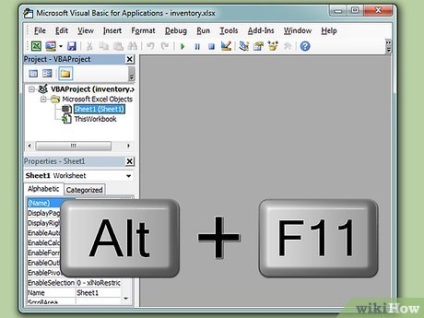
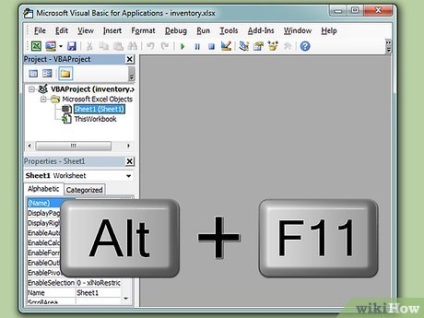
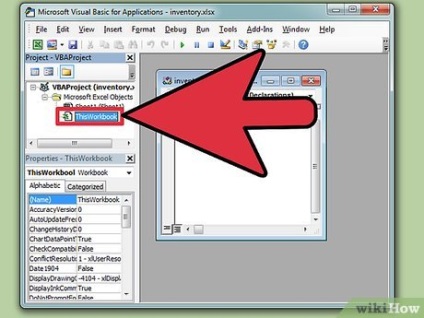
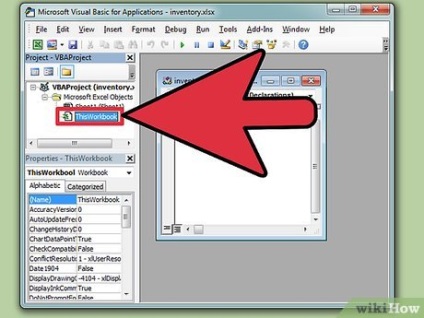
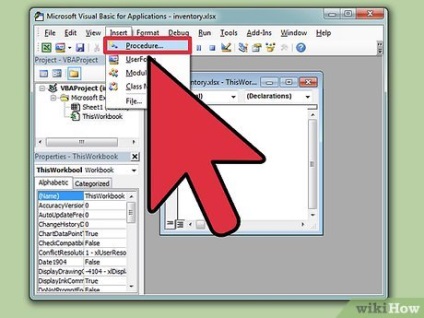
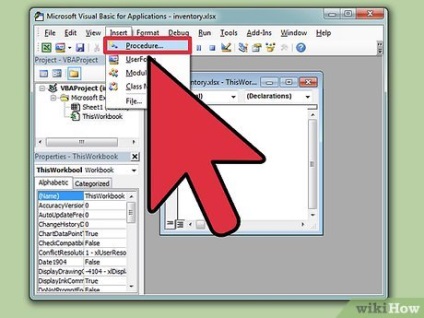
A „Beszúrás” menü „eljárás”. Az „Add eljárás” párbeszédablak.
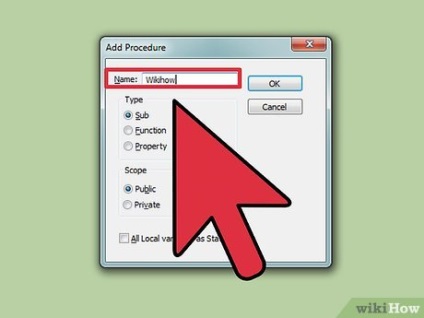
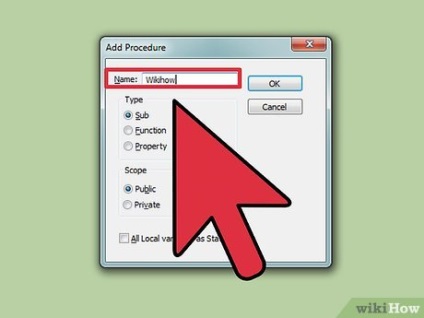
- eljárás neve nem tartalmazhat szóközt, hanem a terek, akkor az aláhúzás karakter (_).
- Miután az ablak bezárása „Add eljárás” akkor megjelenik egy vonal, amely azt mondja: „Public Sub” és a nevét az eljárást. E vonal lesz a szabad hely, és a felirat: „End Sub”.
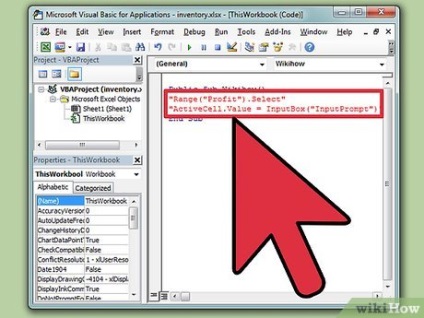
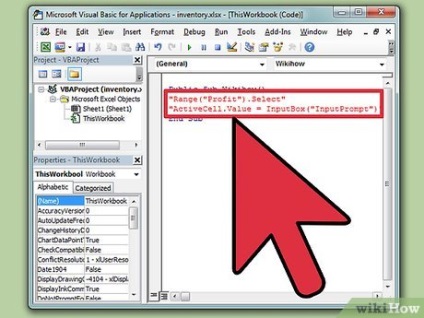
- Az első sorban a kód így néz ki: „Range (” CellName „). Select”, ahol „CellName” olyan sejt, amely tárolja tartalmát a beviteli mezőbe. Meg kell a jogot a sejt; ha a szöveg címke található az A2 cellában, akkor el kell helyeznie a beviteli mező B2-es cella (tartomány ( „B2”). Választ). A sejt neve idézőjelek, de nem idézőjelben önmagában egy sor kódot.
- A második sorban a kód így néz ki: „ActiveCell.Value = InputBox (” InputPrompt „)”, ahol „InputPrompt” egy szöveg, amely figyelmezteti a felhasználót, hogy milyen típusú adatok bevitelére van szükség. Például, ha a cella adja meg a szükséges adatokat költségeinek kiszámítása ebéd helyett „InputPrompt” a „Írja be a teljes költségét ebéd, beleértve a tip.” (Idézőjelben szöveges utasításokat, de ezeket ki kell idézett egész csapat.)
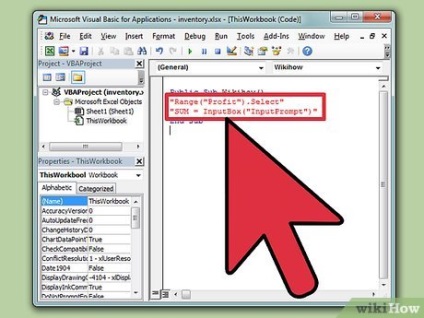
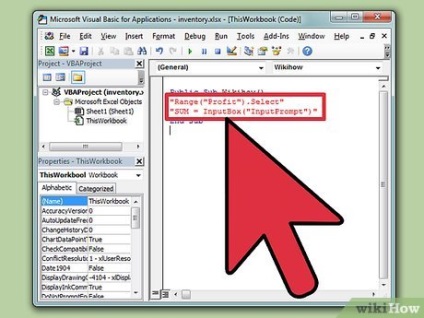
Írja kódot minden kiszámított mező. Akkor a két vonal a fent leírtak szerint, de ezúttal ActiveCell.Value - ez az eredménye a numerikus számítás vagy funkció, mint például a SUM, helyett a InputBox funkció, melyet a fenti levezetéséhez nyomokat.
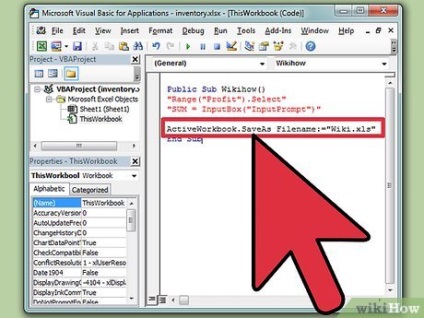
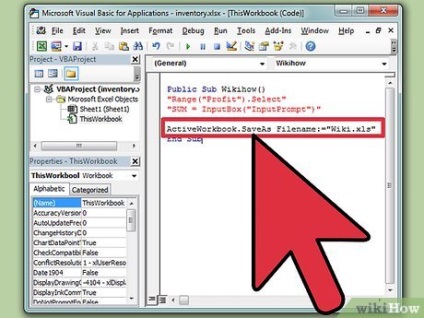
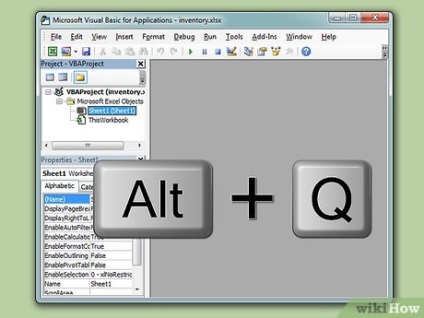
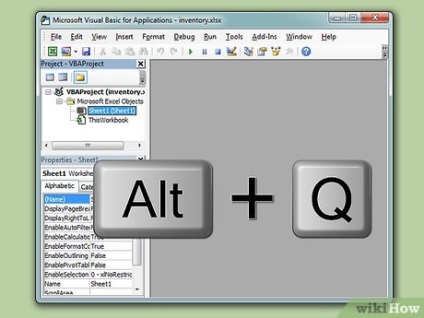
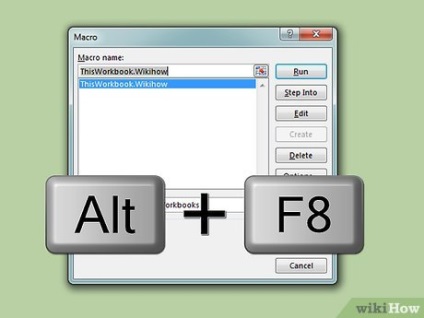
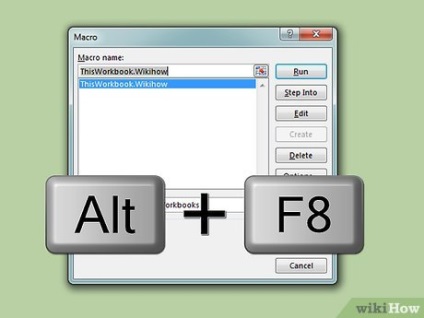
Egyidejűleg nyomja Alt és az F8. A „Macro” párbeszédablak.
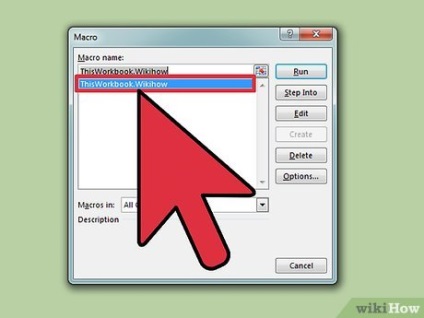
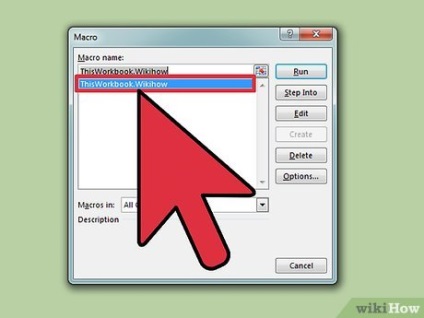
Kattints a nevét eljárás a makrók listája. Ha a lista csak az eljárás, akkor automatikusan kiválasztja.
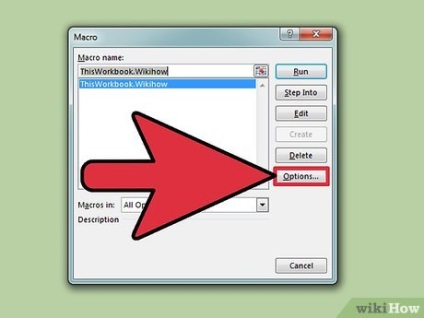
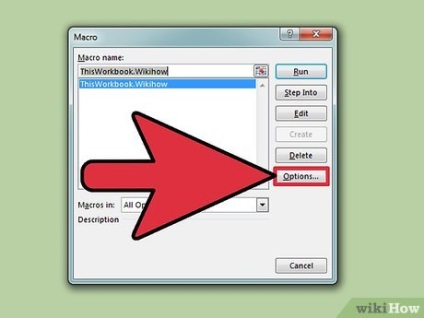
Kattintson a Beállítások gombra. Mindent meg kell adnia írni, amelyeket használni fognak együtt a Ctrl billentyűt a gyorsbillentyű-kombináció. Válasszon egy levelet, amely nem használható gyorsbillentyűk, mint a „s” a „rekord”.
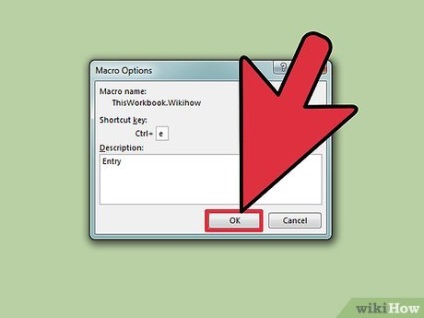
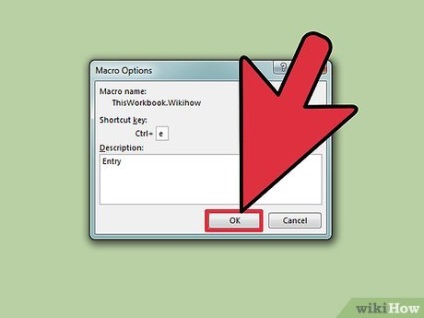
Kattintson az „OK”, hogy lezárja a makrók párbeszédablak. Most lehet terjeszteni az interaktív tábla között, akik ezt meg is teszi. Felfedezése után tudják használni a hotkey, hogy bejegyzéseket, és kövesse az utasításokat, hogy az adatok kitöltésével.
2. módszer 2:
Jelentéskészítés automatizálása szerkesztése
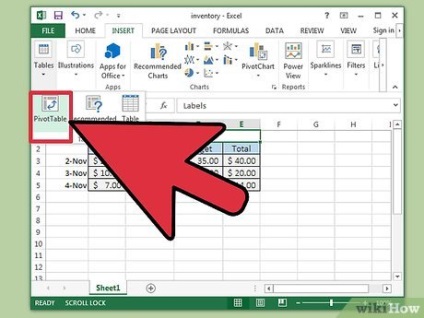
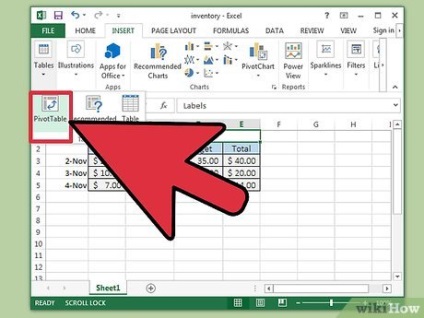
Tartsa a jelentés az összefoglaló táblázatban. Összefoglaló táblázatok célja, hogy összefoglalja az információt, ami segít összehasonlítani a számokat és trendek azonosítására. Az összefoglaló táblázatban kell társítani semmilyen adatot egy asztal vagy import az adatbázisból.
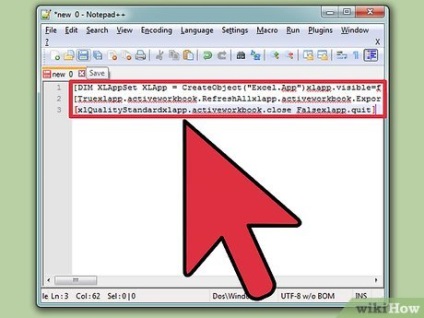
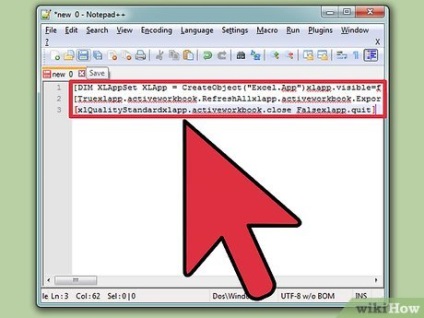
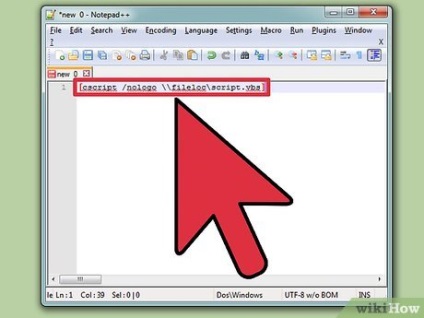
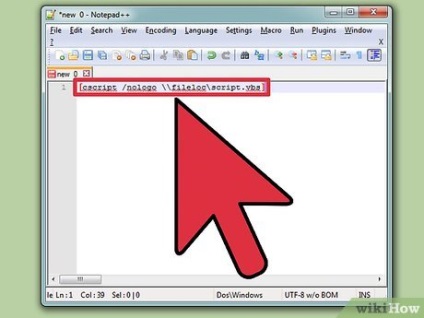
- A szkript kell a meghatározott formában mappa és fájlnév, cserélje ki a saját, és nem tartalmazzák a zárójelben: [cscript / nologo \\ fileloc \ script.vbs]
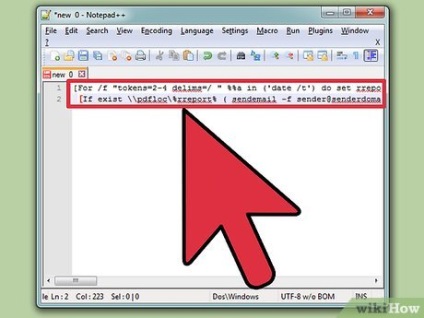
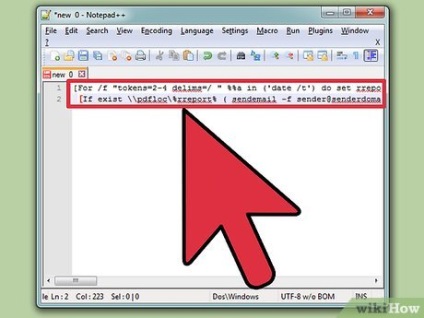
- Ellenőrizze, hogy az eredményül kapott fájl létezik. [A / f "jelzőt = 2-4 delims = /" %% egy a ( 'dátum / t') ne állítsa rreport = jelentésnév _ %% c - %% egy - %% b.pdf)] Ha a kimeneti fájl formátum nem PDF, a példában, cserélje ki a „.pdf” a kívánt formátumban.
- Ha az eredményül kapott fájl / jelentés létezik, küldje el e-mailben az embereknek, akiknek szükségük van a jelentés. [Ha létezik \\ pdfloc \% rreport% (SendEmail -f [email protected] -t [email protected] -u Időzített riport -m Report %% jelentést% kapcsolódik. -a \ pdfloc \% rreport% -s yourserver: port -xu felhasználónév -xp jelszó)]
- Ha a kapott fájlt / jelentés nem létezik ezen a helyen, akkor kell egy eljárást, amely elküldi nekünk egy üzenetet, hogy a fájl létrehozása nem sikerült. [Else (SendEmail -f [email protected] -t [email protected] -u jelentés nem futott -m file% rreport% nem létezik \\ pdfloc \ -s yourserver: port -xu felhasználónév -xp jelszó) ]
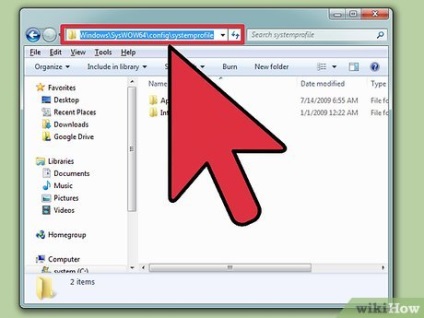
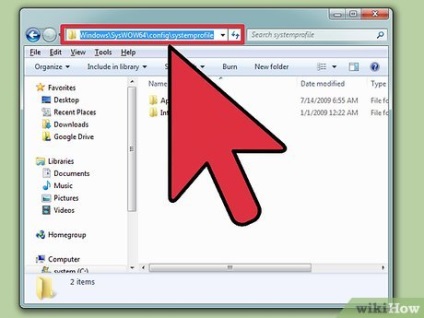
- Található egy 32 bites rendszert: c: \ windows \ system32 \ config \ systemprofile
- Található egy 64 bites rendszer: c: \ windows \ syswow64 \ config \ systemprofile


Ütemezése a feladat, hogy fog futni a script, ha szükséges. Bat-fájlt kell futtatni időközönként rendszeresen, függetlenül attól, hogy valaki használja a számítógépet, vagy sem. Ugyanakkor az a probléma, hogy kell telepíteni a lehető legnagyobb hasznot.